Schermopname kan erg handig zijn om een video te maken over een probleem dat je tegenkomt op je computer of om een zelfstudie te maken als je een oplossing voor een ander probleem hebt. Maar het vinden van een goed programma om je scherm op te nemen kan moeilijk zijn, omdat de meesten er niet echt goed werk van maken.
Je hebt misschien al gezien hoe je je scherm kunt opnemen met de ingebouwde tool op Windows 10. Maar nu moet je weten: Welke software kan ik gebruiken om mijn computerscherm op te nemen? We hebben een top 10-lijst van screencastsoftware samengesteld na het testen van veel tools op Windows 10 pc.
Deze lijst is bedoeld om alle nodige informatie te bieden voor het vinden van de beste software voor het opnemen van Windows 10-schermen.
Beste schermrecordertools voor uw Windows 10 pc
Icecream Screen Recorder (aanbevolen)
Icecream Screen Recorder is een eenvoudige tool met voldoende functies om u tevreden te stellen, maar niet om u te verwarren. Hiermee kunt u sneltoetsen toevoegen om de opname heel eenvoudig te maken en worden uw eigen watermerken ondersteund, zodat u uw watermerk niet hoeft toe te voegen tijdens het bewerken.
Het kan ook op uw muis scherpstellen en u kunt zelfs een bepaald gebied op het scherm selecteren om op te nemen in plaats van alles op te nemen. Je kunt zelfs in- en uitzoomen tijdens het opnemen van de video.
Hier zijn enkele van de belangrijkste kenmerken van deze software:
- Selectie schermgebied: selecteer het gebied dat u wilt opnemen
- Tekentableau: voeg pijlen, lijnen en markeringen toe aan uw opname
- Projectgeschiedenis: u kunt eenvoudig uw vorige projecten vinden
- Persoonlijk watermerk: pas uw video aan door uw handtekening / logo erop toe te voegen
- Zoom in tijdens het opnemen: zoom naar een object
- Schermopname rond de muis: selecteer het gebied rond uw cursor dat u wilt opnemen
- Nu downloaden Icecream Screen Recorder Pro [Gratis]
ActivePresenter (voorgesteld)
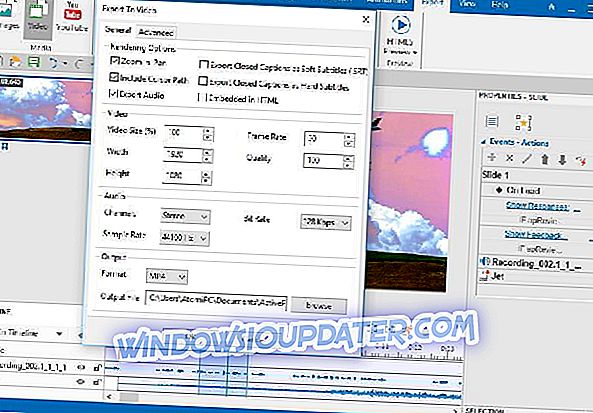
ActivePresenter is meer een Office-tool dan een eenvoudige tool voor schermopname.
Als Microsoft ActivePresenter zou maken, zouden ze het in de Office-suite verpakken - maar dat doen ze niet. Atomi maakt ActivePresenter en ze pakken het in met een aantal echt uitgewerkte functies die het een koud kunstje maken om een presentatie te geven of de software te gebruiken in een educatieve omgeving:
- Leg alle bewegingen op het scherm vast met hoge resolutie en framesnelheid
- Neem tegelijkertijd webcam en systeemgeluid op
- Knippen, kopiëren, verwijderen van elk deel van de opgenomen video
- Neem gesproken commentaar op tijdens het opnemen of later in de bewerkingsfase
- Audio fade-in / fade out, vermindering van audioruis
- Rijke annotatiehulpmiddelen: zoom-n-pan, vormen, call-outs, gesloten bijschriften, muiscursoreffecten, meerdere bronnen (video, afbeelding, audio, YouTube-video)
- Voeg tijd in om frames te bevriezen
- Verander de video / audio afspeelsnelheid
- Maak gevoelige delen van de video onscherp of maak groene schermeffecten (chroma key-effect)
- Video publiceren op YouTube in enkele stappen
Zodra u klaar bent met het vastleggen en bewerken van uw videoscherm, kunt u uw project exporteren als niet alleen een video, maar ook verschillende indelingen zoals Word, Excel, PDF, PowerPoint, Flash en zelfs een HTML5-simulatie.
De gratis versie bevat echter niet deze formaten - maar de betaalde versie kost 149 dollar.
- Download nu de gratis versie van ActivePresenter (standaard editie)
- Download nu de gratis versie van ActivePresenter (professionele editie - bevat meer functies)
Snagit (aanbevolen)
Snagit is een premium-software - niet alleen een hulpmiddel. Je kunt het proberen met de proef, maar het volledige ding kost maar liefst 50 $.
De prijs is echter gerechtvaardigd, omdat Snagit niet alleen een hulpprogramma voor het vastleggen van schermen is, maar ook een degelijke video-editor bevat, gratis technische ondersteuning biedt en integratie heeft met verschillende online diensten.
Snagit is het enige programma met ingebouwde geavanceerde beeldbewerking en schermopname.
- Pas elke schermafbeelding aan en bewerk deze met markeringen voor professionele kwaliteit.
- Trim elk deel van uw schermopnamen.
- Converteer video's naar geanimeerde GIF's.
Snagit 2019 is de slimme, handige manier om uw punt over te brengen, verwarring weg te nemen en uw inhoud toekomstbestendig te maken.
Als u op zoek bent naar iets professioneels met een waanzinnig aantal functies en een team van ondersteunend personeel dat u kan helpen die functies te doorlopen - en u bereid bent om ervoor te betalen, is Snagit uw optie.
- Nu controleren Snagit (probeerversie)
Camtasia studio
Van dezelfde mensen die Snagit hebben gemaakt, komt Camtasia. Als je denkt dat Snagit te veel functies heeft, is Camtasia een stap voor op Snagit. Camtasia pakt een complete video-editor en een videomodulatiemodule in.
Als u zelfstudies maakt, dan is dit misschien wel de beste software die u zou kunnen gebruiken. Als je een functie zou kunnen bedenken, heeft Camtasia dit waarschijnlijk - dus het duurt te lang om te praten over alle dingen die het kan doen, maar dit gaat ten koste van een verbijsterende 200 $.
Er is een proefversie beschikbaar die u kunt gebruiken om uit te zoeken of het de moeite waard is voor u, maar dat is de prijs die u moet betalen voor een complete set hulpprogramma's.
- Probeer nu Camtasia gratis
EZVID
EZVID is een tool die niet veel functies heeft. Het wordt geleverd met een eenvoudige video-editor - maar de meest opvallende eigenschap is de mogelijkheid om de video's die je maakt rechtstreeks naar YouTube te uploaden; deze functie maakt het heel eenvoudig om video's te maken en te uploaden van wat u op uw scherm ziet.
De basisvideo-editor bevat snelheidsregeling en dingen die je van zoiets zou verwachten. Beste van alles? Het is gratis.
[Update] EZVID voegde recent spraaksynthese, directe bestandsuitvoer (niet alleen aan YouTube), visuele effecten, schermtekening en meer toe.
- Bekijk de officiële EZVID-website
Webinaria
Als u de voorkeur geeft aan open source software, dan is Webinaria iets voor u. Webinaria bevat alle functies die u van een schermopnametool zou verwachten, maar wat het uniek maakt, is de mogelijkheid om uw video's als Flash te exporteren.
Het komt ook met een eenvoudige video-editor met niet veel toeters en bellen - genoeg om de klus te klaren.
Rylstim Screen Recorder
Rylstim Screen Recorder is misschien wel het meest eenvoudige schermopnametool in deze lijst - als je het eenmaal installeert, hoef je alleen maar de code en de map te selecteren waar je je opgenomen video's wilt opslaan. Als u klaar bent, start u gewoon met opnemen en nadat u klaar bent met opnemen, heeft u uw opgenomen video's in de map die u eerder hebt ingesteld.
Er is geen editor - deze tool heeft maar één doel en dat is schermopname. Er is ook een draagbare versie, dus u hoeft deze niet eens te installeren als u dat niet wilt. Alles is gratis.
Jing
Van dezelfde mensen die Snagit en Camtasia Studio maakten, komt Jing. In tegenstelling tot Camtasia en Snagit is Jing een gratis hulpmiddel - en net als Rylstim is het ook vrij eenvoudig te gebruiken.
Het heeft geen ingebouwde editor, maar wel een aantal geavanceerde tools zoals muistracking, enz. Die niet aanwezig zijn in andere gratis tools. Het is ook heel eenvoudig te gebruiken en je kunt zelfs je video's rechtstreeks uploaden naar Screencast.com.
CamStudio
CamStudio is een gratis en open source-tool, net als Webinaria, en het is vrij eenvoudig te gebruiken omdat het niet veel ingewikkelde functies bevat, net als Jing en Rylstim.
Het kan precies zijn wat u zoekt, want het heeft zichzelf een reputatie opgebouwd voor simpelweg werken zoals geadverteerd en geen ingewikkelde functies toevoegen die de ervaring van het verwisselen ervan maken.
Xbox DVR
Last but not least is de ingebouwde Xbox DVR. Het doel van deze tool is om gamevideo's op te nemen, maar je kunt dit eenvoudig gebruiken om je scherm op te nemen - en aangezien dit in Windows zelf is ingebouwd, hoef je niets te downloaden of te installeren en het werkt gewoon uit de doos.
Hoe de ingebouwde XBox DVR-tool te gebruiken?
Druk gewoon op Windows-toets + G en deze wordt gestart.
Net als de andere eenvoudigere tools, heeft deze functie geen ingewikkelde editor.
Dit is de Windows 10-schermrecorder. Lees meer over dit artikel: Schermopname-functie in Windows 10.
Dit waren enkele van de beste schermopnametools voor Windows 10. U kunt natuurlijk zelf bepalen welke daarvan de beste tool voor u is, afhankelijk van wat u precies wilt doen. Hoewel de meeste gratis zijn, kosten sommige meer dan 200 $. Welke past bij en voldoet aan uw behoeften volledig afhankelijk van uw voorkeur.
Dit is nuttig geweest voor veel gebruikers die schermafbeeldingen en video's aan hun handleidingen en zelfstudies moeten toevoegen. Laat ons weten of het jou ook heeft geholpen!
Gerelateerde artikelen
{{}} #Values{{}} Entity.label
{{post.title}} {{/ values}} {{#values}}{{}} Entity.label
{{post.title}} {{/ values}}Noot van de redacteur: dit bericht is oorspronkelijk gepubliceerd in april 2016 en is vernieuwd en geactualiseerd voor versheid, nauwkeurigheid en volledigheid. We hebben de producten op de lijst elk jaar gewijzigd, zodat je toegang hebt tot de meest verse top met de beste en de gebruiksvriendelijkste schermrecorder-software voor je Windows-pc.


